Der kostenlose Scanner prüft, ob Ihr Computer infiziert ist.
JETZT ENTFERNENUm das Produkt mit vollem Funktionsumfang nutzen zu können, müssen Sie eine Lizenz für Combo Cleaner erwerben. Auf 7 Tage beschränkte kostenlose Testversion verfügbar. Eigentümer und Betreiber von Combo Cleaner ist RCS LT, die Muttergesellschaft von PCRisk.
Was ist PsiXBot?
PsiXBot ist ein weiterer trojanerartiger Virus, der entwickelt wurde, um verschiedene Informationen über das Benutzer-System aufzuzeichnen. In den meisten Fällen vermehren Cyberkriminelle PsiXBot durch Spam-E-Mail-Kampagnen und Exploit-Kits. Daher infiltriert PsiXBot in der Regel Computer ohne Erlaubnis.
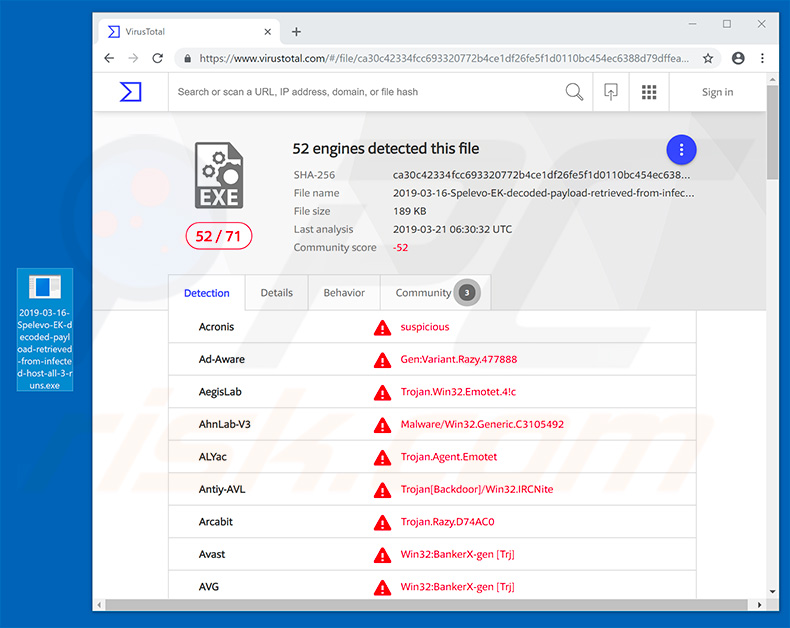
PsiXBot ist in der Lage, Daten, Cookies und Anmeldedaten/Passwörter aufzuzeichnen, die in Browsern und dem FileZilla FTP-Client gespeichert sind. Darüber hinaus werden Passwörter aus der Outlook-Anwendung extrahiert.
Eine weitere Funktion zur Datenverfolgung ist das Keylogging - PsiXBot zeichnet Tastenanschläge auf, um Zugang zu verschiedenen persönlichen Konten in sozialen Netzwerken, E-Mails und insbesondere Banken zu erhalten. Entwickler von Trojanern zur Datenverfolgung zielen darauf ab, so viel Umsatz wie möglich zu generieren.
Daher werden entführte Bankkonten bei Online-Käufen, Geldtransfers und anderen ähnlichen Transaktionen missbraucht. E-Mail- und Konten sozialer Netzwerke können auch dazu verwendet werden, Geld zu leihen und Malware noch weiter zu verbreiten, indem bösartige Dateien an alle Kontakte gesendet werden.
Ein weiteres Feature ist die Installation einer Desktop-Anwendung, die es Cyberkriminellen ermöglicht, den Bildschirm zu überwachen und mit ihm zu interagieren. Beachten Sie, dass PsiXBot eine geplante Aufgabe erstellt, um sich alle 60 Sekunden neu zu starten.
Dies soll sicherstellen, dass der Bot läuft und das Herunterfahren erschwert wird. Das Vorhandensein dieser Malware kann zu schwerwiegenden Datenschutzproblemen, verschiedenen Systeminfektionen (Ransomware, Kryptomaschinen, Adware/Browser-Hijacker) und erheblichen finanziellen Verlusten (Schulden, verlorene Einsparungen usw.) führen. Aus diesem Grund sollte PsiXBot so schnell wie möglich beseitigt werden.
| Name | PsiXBot Virus |
| Art der Bedrohung | Trojaner, Passwortstehlender Virus, Bankmalware, Spyware. |
| Erkennungsnamen | Avast (Win32:ReposFxg-F [Trj]), BitDefender (Trojan.GenericKDZ.54738), ESET-NOD32 (Eine Variante von Win32/Kryptik.GQZC), Kaspersky (Trojan-Banker.Win32.Emotet.coso), Vollständige Liste (VirusTotal) |
| Symptome | Trojaner sind so konzipiert, dass sie heimlich in den Computer des Opfers eindringen und schweigen, so dass auf einem infizierten Computer keine besonderen Symptome deutlich sichtbar sind. |
| Verbreitungsmethoden | Infizierte E-Mail-Anhänge, bösartige Online-Werbung, Social Engineering, Software "Cracks". |
| Schaden | Gestohlene Passwörter und Bankinformationen, Identitätsdiebstahl, der Computer des Opfers, der zu einem Botnetz hinzugefügt wurde. |
| Entfernung |
Um mögliche Malware-Infektionen zu entfernen, scannen Sie Ihren Computer mit einer legitimen Antivirus-Software. Unsere Sicherheitsforscher empfehlen die Verwendung von Combo Cleaner. Combo Cleaner herunterladenDer kostenlose Scanner überprüft, ob Ihr Computer infiziert ist. Um das Produkt mit vollem Funktionsumfang nutzen zu können, müssen Sie eine Lizenz für Combo Cleaner erwerben. Auf 7 Tage beschränkte kostenlose Testversion verfügbar. Eigentümer und Betreiber von Combo Cleaner ist RCS LT, die Muttergesellschaft von PCRisk. |
Es gibt Dutzende von Trojanern, die Ähnlichkeiten mit PsiXBot teilen, darunter FormBook, TrickBot, Adwind und Tefosteal - das sind nur einige Beispiele von vielen. Beachten Sie, dass, obwohl die Entwickler unterschiedlich sind, alle diese Viren das gleiche Verhalten haben - sie erfassen Daten und stellen damit eine erhebliche Bedrohung für Ihre Privatsphäre und finanzielle Sicherheit dar. Beseitigen Sie daher diese Infektionen sofort.
Wie hat PsiXBot meinen Computer infiltriert?
PsiXBot wird hauptsächlich über Spam-E-Mail-Kampagnen und Exploit-Kits (wie Spelevo und Smoke Loader) verbreitet. Spam-Kampagnen sind unkompliziert. Cyberkriminelle versenden Tausende von irreführenden E-Mails mit bösartigen Anhängen zusammen mit Nachrichten, die die Benutzer zum Öffnen auffordern.
Diese Anhänge werden typischerweise als legitime Dokumente (Rechnungen, Rechnungen, Quittungen usw.) präsentiert, dies ist jedoch nur eine Tarnung - das Öffnen führt zu verschiedenen Systeminfektionen. Wie bei trojanerartigen Infektionen dringen Exploit-Kits im Wesentlichen in Computer ein und injizieren weiterhin heimlich zusätzliche Malware wie PsiXBot.
All dies geschieht im Hintergrund, ohne Zustimmung der Benutzer. Nach erfolgreicher Infiltration prüft PsiXBot, ob das System-Locale russisch ist. Wenn ja, beendet sich die Malware von selbst. Wenn nicht, läuft es weiter. Dies deutet darauf hin, dass Cyberkriminelle aus Russland kommen und darauf abzielen, Menschen aus diesem Land zu schützen.
Wie kann man die Installation von Malware vermeiden?
Seien Sie sehr vorsichtig, wenn Sie im Internet surfen und Software herunterladen, installieren und aktualisieren. Überlegen Sie es sich zweimal, bevor Sie E-Mail-Anhänge öffnen. Dateien/Links, die irrelevant sind und von verdächtigen/unerkennbaren E-Mail-Adressen empfangen wurden, sollten niemals geöffnet werden.
Laden Sie Software nur aus offiziellen Quellen herunter, wobei Sie direkte Download-Links verwenden. Drittanbieter-Downloader/-Installationsprogramme enthalten oft betrügerische Apps, weshalb diese Tools niemals verwendet werden sollten. Gleiches gilt für Software-Updates.
Auch installierte Anwendungen und Betriebssysteme müssen auf dem neuesten Stand gehalten werden. Dies sollte durch implementierte Funktionen oder Tools erreicht werden, die vom offiziellen Entwickler bereitgestellt werden.
Software-Cracks werden auch zur Verbreitung von Malware eingesetzt. Daher sollten Sie sich niemals an Software-Piraterie beteiligen, da es sich um eine Cyberkriminalität handelt und das Infektionsrisiko extrem hoch ist. Schließlich haben Sie eine seriöse Antiviren-/Anti-Spyware-Suite installiert und ausgeführt, da diese Tools Malware erkennen und beseitigen, bevor das System beschädigt wird.
Der Schlüssel zur Computersicherheit ist Vorsicht. Wenn Sie glauben, dass Ihr Computer bereits infiziert ist, empfehlen wir Ihnen, eine Überprüfung mit Combo Cleaner Antivirus für Windows durchzuführen, um infiltrierte Malware automatisch zu entfernen.
PsiXBot Malware Web-Administrationsbereich:

Update 10. September 2019 - Die Malware PsiXBot wurde seit ihrer ersten Veröffentlichung mehrmals aktualisiert. Die letzte Version wurde jedoch mit einer Funktion implementiert, die für Sexerpressungszwecke verwendet wird. Die Malware überwacht kontinuierlich die Internetrsurfaktivitäten des Benutzers und sucht nach bestimmten pornbezogenen Schlüsselwörtern in den besuchten Websites. Wenn ein Benutzer eine Website besucht, die eine Art von Inhalten für Erwachsene enthält, beginnt Malware sofort mit der Aufnahme von Videos (per Webcam) und Audio (per Mikrofon). Die aufgenommene Mediendatei wird im.avi-Format gespeichert und an einen Remote-Server (Command & Control) gesendet. Nachdem sie solche materiellen Erkenntnisse gewonnen haben, beginnen Cyberkriminelle ihre Sexerpressungskampagne - sie senden den Nutzern verschiedene E-Mails, in denen sie angeben, dass sie kompromittierendes Material haben, mit dem der Nutzer sich selbst "befriedigt" und dass sie es mit allen Freunden und Kollegen des Nutzers teilen werden, wenn kein Lösegeld gezahlt wird. Jetzt ist es erwähnenswert, dass es viele Sexerpressungskampagnen gibt, die gefälscht sind - Gauner schicken Hunderttausende von E-Mails, die so tun, als hätten sie solches Material und hoffen, leichtgläubige Benutzer zur Zahlung zu überreden. Leider fallen viele Leute tatsächlich auf solche Betrugsmeldungen herein. In diesem Fall sind die Aussagen jedoch sehr wahrscheinlich wahr. Wenn Sie Webseiten für Erwachsene besucht haben, während PsiXBot auf Ihrem Computer installiert ist, gibt es eine Glaubwürdigkeit, dass Sie aufgezeichnet wurden. Wenn du jedoch danach eine solche E-Mail erhalten hast, ist das Bezahlen keine Option, denn Gauner erpressen dich nur. Diese Personen werden wahrscheinlich nach der ersten Zahlung noch mehr Geld verlangen. Außerdem gibt es eine hohe Glaubwürdigkeit, dass sie nichts löschen werden, selbst wenn Sie sich bereit erklären zu zahlen. Aus diesem Grund sollte man ihnen nie vertrauen.
Umgehende automatische Entfernung von Malware:
Die manuelle Entfernung einer Bedrohung kann ein langer und komplizierter Prozess sein, der fortgeschrittene Computerkenntnisse voraussetzt. Combo Cleaner ist ein professionelles, automatisches Malware-Entfernungstool, das zur Entfernung von Malware empfohlen wird. Laden Sie es durch Anklicken der untenstehenden Schaltfläche herunter:
LADEN Sie Combo Cleaner herunterIndem Sie Software, die auf dieser Internetseite aufgeführt ist, herunterladen, stimmen Sie unseren Datenschutzbestimmungen und Nutzungsbedingungen zu. Der kostenlose Scanner überprüft, ob Ihr Computer infiziert ist. Um das Produkt mit vollem Funktionsumfang nutzen zu können, müssen Sie eine Lizenz für Combo Cleaner erwerben. Auf 7 Tage beschränkte kostenlose Testversion verfügbar. Eigentümer und Betreiber von Combo Cleaner ist RCS LT, die Muttergesellschaft von PCRisk.
Schnellmenü:
- Was ist PsiXBot?
- SCHRITT 1. Manuelle Entfernung von PsiXBot Malware.
- SCHRITT 2. Prüfen Sie ob Ihr Computer sauber ist.
Wie entfernt man Malware manuell?
Die manuelle Entfernung einer Bedrohung ist ein komplizierter Prozess und es ist gewöhnlich besser, wenn Antivirus- oder Anti-Malware-Programme es automatisch machen. Um diese Malware zu entfernen, empfehlen wir Combo Cleaner Antivirus für Windows zu verwenden. Wenn Sie Malware manuell entfernen möchten, müssen Sie zunächst den Namen der Malware identifizieren, die Sie entfernen möchten. Hier ist ein Beispiel eines verdächtigen Programms, das auf dem Computer eines Benutzers ausgeführt wird:

Wenn Sie die Liste von Programmen geprüft haben, die auf Ihrem Computer laufen, zum Beipiel mit dem Task-Manager, und ein Programm identifiziert haben, das verdächtig aussieht, sollten Sie mit diesen Schritten fortfahren:
 Laden Sie ein Programm namens Autoruns herunter. Dieses Programm zeigt Auto-Start Anwendungen, Register und Dateisystem Standorte.
Laden Sie ein Programm namens Autoruns herunter. Dieses Programm zeigt Auto-Start Anwendungen, Register und Dateisystem Standorte.

 Starten Sie Ihren Computer im abgesicherten Modus:
Starten Sie Ihren Computer im abgesicherten Modus:
Windows XP und Windows 7 Nutzer: Starten Sie Ihren Computer im abgesicherten Modus. Klicken Sie auf Start, klicken Sie auf Herunterfahren, klicken Sie auf OK. Während Ihr Computer neu startet, drücken Sie die F8 Taste auf Ihrer Tastatur mehrmals bis Sie das Windows Erweiterte Optionen Menü sehen. Wählen Sie dann Abgesicherter Modus mit Netzwerktreibern aus der Liste.

Das Video zeigt, wie man Windows 7 im "Abgesicherten Modus mit Netzwerktreibern" startet:
Windows 8 Nutzer: Gehen Sie auf den Windows 8 Startbildschirm, geben Sie Erweitert ein und wählen Sie Einstellungen in den Suchergebnissen aus. Klicken Sie auf Erweiterte Startoptionen, wählen Sie Erweiterten Start im geöffneten "Allgemeine PC Einstellungen" Fenster. Ihr Computer wird jetzt in das "Erweiterte Startoptionen Menü" starten. Klicken Sie auf das "Problembehandlung" Feld, dann klicken Sie auf "Erweiterte Optionen". Auf dem erweiterte Optionen Bildschirm, klicken Sie auf "Starteinstellungen". Klicken Sie auf "Neustart". Ihr PC wird in den Starteinstellungen Bildschirm starten. Drücken Sie "5" um im Abgesicherten Modus mit Netzwerktreibern zu starten.

Das Video zeigt, wie man Windows 8 im "Abgesicherten Modus mit Netzwerktreibern" startet:
Windows 10 Nutzer: Klicken Sie auf das Windows Logo und wählen Sie die Power Schaltfläche. Im geöffneten Menü klicken Sie auf "Neu starten", während Sie die "Umschalttaste" auf Ihrer Tastatur gedrück halten. Im "Eine Option wählen" Fenster klicken Sie auf "Fehlerdiagnose", wählen Sie dann "Erweiterte Optionen". Im erweiterte Optionen Menü, wählen Sie "Starteinstellungen" und klicken Sie auf das "Neu starten" Feld. Im folgenden Fenster sollten Sie die "F5" Taste Ihrer Tastatur drücken. Das wird Ihr Betriebssystem im Abgesicherten Modus mit Netzwerktreibern neu starten.

Das Video zeigt, wie man Windows 10 im "Abgesicherten Modus mit Netzwerktreibern" startet:
 Extrahieren Sie das Download-Archiv und führen Sie Die Datei Autoruns.exe aus.
Extrahieren Sie das Download-Archiv und führen Sie Die Datei Autoruns.exe aus.

 In der Anwendung Autoruns, klicken Sie auf "Optionen" oben und entfernen Sie das Häkchen bei den Optionen "Leere Standorte entfernen" und "Windowseinträge verstecken". Nach diesem Prozess, klicken Sie auf das Symbol "Aktualisieren".
In der Anwendung Autoruns, klicken Sie auf "Optionen" oben und entfernen Sie das Häkchen bei den Optionen "Leere Standorte entfernen" und "Windowseinträge verstecken". Nach diesem Prozess, klicken Sie auf das Symbol "Aktualisieren".

 Prüfen Sie die Liste der Autoruns Anwendung und finden Sie die Malware Datei, die Sie entfernen möchten.
Prüfen Sie die Liste der Autoruns Anwendung und finden Sie die Malware Datei, die Sie entfernen möchten.
Sie sollten ihren vollständigen Pfad und Namen aufschreiben. Beachten Sie, dass einige Malware ihre Prozessnamen und legitimen Prozessnamen von Windows versteckt. Jetzt ist es sehr wichtig, dass Sie keine Systemdateien entfernen. Nachdem Sie das verdächtige Programm gefunden haben, das Sie entfernen möchten, machen Sie einen Rechtsklick über den Namen und wählen Sie "Löschen".

Nachdem die Malware durch die Autoruns Anwendung entfernt wurde (dies stellt sicher, dass die Malware sich beim nächsten Hochfahren des Systems nicht automatisch ausführt), sollten Sie nach dem Namen der Malware auf Ihrem Computer suchen. Stellen Sie sicher, dass Sie alle versteckten Dateien und Ordner aktivieren bevor Sie fortfahren. Wenn Sie die Datei oder Malware gefunden haben, entfernen Sie diese.

Starten Sie Ihren Computer in normalen Modus. Die Befolgung dieser Schritte sollte beim Entfernen jeglicher Malware von Ihrem Computer helfen. Beachten Sie, dass die manuelle Entfernung von Bedrohungen fortgeschritten Computerfähigkeiten voraussezt. Es wird empfohlen, die Entfernung von Malware Antivirus- und Anti-Malware-Programmen zu überlassen. Diese Schritte könnten bei fortgeschrittenen Malwareinfektionen nicht funktionieren. Es ist wie immer besser, eine Infektion zu vermeiden, anstatt zu versuchen, Malware danch zu entfernen. Um Ihren Computer sicher zu halten, stellen Sie sicher, dass Sie die neuesten Updates des Betriebssystems installieren und Antivirus-Software benutzen.
Um sicher zu sein, dass Ihr Computer frei von Malware-Infektionen ist, empfehlen wir einen Scan mit Combo Cleaner Antivirus für Windows.
Teilen:

Tomas Meskauskas
Erfahrener Sicherheitsforscher, professioneller Malware-Analyst
Meine Leidenschaft gilt der Computersicherheit und -technologie. Ich habe mehr als 10 Jahre Erfahrung in verschiedenen Unternehmen im Zusammenhang mit der Lösung computertechnischer Probleme und der Internetsicherheit. Seit 2010 arbeite ich als Autor und Redakteur für PCrisk. Folgen Sie mir auf Twitter und LinkedIn, um über die neuesten Bedrohungen der Online-Sicherheit informiert zu bleiben.
Das Sicherheitsportal PCrisk wird von der Firma RCS LT bereitgestellt.
Gemeinsam klären Sicherheitsforscher Computerbenutzer über die neuesten Online-Sicherheitsbedrohungen auf. Weitere Informationen über das Unternehmen RCS LT.
Unsere Anleitungen zur Entfernung von Malware sind kostenlos. Wenn Sie uns jedoch unterstützen möchten, können Sie uns eine Spende schicken.
SpendenDas Sicherheitsportal PCrisk wird von der Firma RCS LT bereitgestellt.
Gemeinsam klären Sicherheitsforscher Computerbenutzer über die neuesten Online-Sicherheitsbedrohungen auf. Weitere Informationen über das Unternehmen RCS LT.
Unsere Anleitungen zur Entfernung von Malware sind kostenlos. Wenn Sie uns jedoch unterstützen möchten, können Sie uns eine Spende schicken.
Spenden
▼ Diskussion einblenden